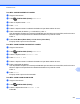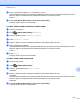Software User's Guide
Table Of Contents
- GUÍA DEL USUARIO DE SOFTWARE
- Modelos aplicables
- Definición de las notas
- Aviso de compilación y publicación
- NOTA IMPORTANTE
- Tabla de contenido
- Windows®
- 1 Impresión
- Uso del controlador de impresora de Brother
- Funciones
- Elegir el tipo de papel adecuado
- Imprimir, escanear y enviar faxes simultáneamente
- Borrar datos de la memoria
- Status Monitor
- Configuración del controlador de impresora
- Acceso a la configuración del controlador de impresora
- Pestaña Básica
- Pestaña Avanzada
- Pestaña Perfiles de impresión
- Asistencia
- Impresión fotográfica de prueba (no disponible para MFC‑J280W/J425W/J430W/J432W/J435W/J5910DW)
- Uso de FaceFilter Studio para la impresión de fotografías con REALLUSION
- Uso de Homepage Print 2 de Corpus (No disponible para MFC‑J5910DW)
- 2 Escaneado
- Escanear un documento utilizando el controlador TWAIN
- Escaneado de un documento con el controlador WIA
- Escaneado de un documento con el controlador WIA (usuarios de Windows® Photo Gallery y Windows® Fax ...
- Uso de ScanSoft™ PaperPort™12SE con OCR de NUANCE™ (No disponible para DCP‑J525W)
- Visualización de elementos
- Organización de los elementos en carpetas
- Vínculos rápidos a otras aplicaciones
- ScanSoft™ PaperPort™12SE con OCR le permite convertir texto de imágenes en texto modificable
- Importación de elementos desde otras aplicaciones
- Exportación de elementos a otros formatos
- Desinstalación de ScanSoft™ PaperPort™12SE con OCR
- Uso de BookScan Enhancer y Whiteboard Enhancer de REALLUSION
- 3 ControlCenter4
- Vista general
- Uso de ControlCenter4 en Modo inicial
- Pestaña Fotografía
- Pestaña Escanear
- Pestaña PC‑FAX (Para modelos MFC)
- Pestaña Ajustes de dispositivo
- Pestaña Soporte
- Uso de ControlCenter4 en Modo avanzado
- Pestaña Escanear
- Pestaña PC‑Copia
- Pestaña Fotografía
- Imprimir/editar imágenes
- Abrir carpeta PCC (PCC: PhotoCapture Center™) (para MFC‑J625DW/J825DW/J835DW/J5910DW/DCP‑J725DW/J925DW)
- Copiar archivos de la carpeta PCC (para MFC‑J625DW/J825DW/J835DW/J5910DW/DCP‑J725DW/J925DW)
- Copiar archivos a una aplicación (para MFC‑J625DW/J825DW/J835DW/J5910DW/DCP‑J725DW/J925DW)
- Pestaña PC‑FAX (Para modelos MFC)
- Pestaña Ajustes de dispositivo
- Pestaña Soporte
- Pestaña Personalizado
- 4 Instalación Remota (para MFC‑J625DW/J825DW/J835DW/J5910DW)
- 5 Software PC‑FAX de Brother (Solo modelos MFC)
- Envío por PC‑FAX
- Libreta de direcciones
- Recepción PC‑FAX (para MFC‑J625DW/J825DW/J835DW/J5910DW)
- 6 PhotoCapture Center™ (para MFC‑J625DW/J825DW/J835DW/J5910DW/DCP‑J725DW/J925DW)
- 7 Configuración del software de seguridad (para usuarios de red)
- 1 Impresión
- Apple Macintosh
- 8 Impresión y envío de faxes
- 9 Escaneado
- 10 ControlCenter2
- 11 Instalación Remota y PhotoCapture Center™
- Uso del botón Digitalizar (Scan)
- 12 Escaneado con cable USB
- 13 Escanear en red
- Antes de utilizar el escaneado en red
- Uso del botón Digitalizar (Scan) en la red
- Escanear a correo electrónico (PC)
- Escanear a correo electrónico (servidor de correo electrónico) (para MFC‑J5910DW)
- Escanear a imagen
- Escanear a OCR (No disponible para DCP‑J525W)
- Escanear a archivo
- Escanear a FTP (para MFC‑J5910DW)
- Escanear a FTP utilizando perfiles de servidor FTP (para MFC‑J5910DW)
- Escanear a red (para MFC‑J5910DW)
- Escanear a red utilizando perfiles de escaneado a red (para MFC‑J5910DW)
- Uso de Web Services (Servicios web) para escanear en la red (Windows Vista® SP2 o posterior y Window ...
- Imprimir en un disco
- Índice
- brother SPA
Escanear en red
217
13
d Pulse a o b para mostrar el ordenador de destino al que desee realizar el envío.
Pulse OK.
Si en la pantalla LCD aparece un mensaje solicitándole que introduzca un número PIN, escriba el número
PIN de 4 dígitos correspondiente al ordenador de destino en el panel de control.
Pulse OK.
e Pulse Iniciar Mono (Black Start) o Iniciar Color (Color Start).
El equipo inicia el proceso de escaneado.
Nota
(Windows
®
)
El tipo de escaneado depende de los ajustes de la pantalla Configuración del dispositivo
de escaneado de ControlCenter4. Pulsar Iniciar Mono (Black Start) o Iniciar Color (Color Start) no
cambia los ajustes.
Si desea alternar entre escaneado en color y en blanco y negro, haga clic en Ayuda en ControlCenter4.
ScanSoft™ PaperPort™12SE debe estar instalado en el ordenador.
(Macintosh)
El tipo de escaneado depende de los ajustes de la pestaña Botón Dispositivo de ControlCenter2.
Pulsar Iniciar Mono (Black Start) o Iniciar Color (Color Start) no cambia los ajustes.
Debe descargar Presto! PageManager e instalarlo en el ordenador para que la función OCR funcione
con el botón DIGITALIZAR (SCAN) o ControlCenter2. Para obtener información sobre la instalación,
consulte Uso de Presto! PageManager (no disponible para DCP-J525W) uu página 167.
La función Escanear a OCR está disponible en inglés, francés, alemán, holandés, italiano, español,
portugués, danés, sueco, japonés, chino tradicional, chino simplificado y coreano.
Escanear a archivo
Al seleccionar la función Escanear a archivo, puede escanear un documento en blanco y negro o en color y
enviarlo directamente al ordenador que especifique en la red. El archivo se guardará en la carpeta con el
formato que se haya configurado en ControlCenter.
Para MFC-J825DW/J835DW/DCP-J925DW
a Cargue el documento.
b Pulse (DIGITALIZAR (SCAN)) o Escanear.
c Pulse d o c para mostrar a archivo.
d Pulse a archivo.
e Pulse a o b para mostrar el ordenador de destino al que desee realizar el envío.